In base all'esperienza personale, Netflix è molto più stabile (e affidabile) su dispositivi mobili, TV, console per videogiochi e dispositivi di streaming. Usare Netflix su un computer, tramite un'app o un browser web, è una partita completamente diversa. Il più delle volte, messaggi di errore casuali e occasionali rovinano l'esperienza di streaming sul Web.
Gli errori di Netflix sono disponibili in varianti, ciascuno con i suoi codici, cause e soluzioni univoci. Quando ricevi un messaggio di errore durante la visione di contenuti su Netflix, il provider di streaming video ti sta dicendo che c'è un problema da qualche parte. Forse con la tua connessione Internet, il tuo account Netflix, lo stato dell'abbonamento, ecc.

In questo articolo, ti guideremo attraverso sette modi per correggere il codice di errore Netflix F7701-1003. Ma prima, una breve spiegazione del significato dell'errore e delle sue cause.
Che cosa causa l'errore Netflix F7701-1003
Nel caso dell'errore Netflix F7701-1003, è un indicazione di un problema con il Widevine Content Decryption Module (CDM) del tuo browser.
Widevince CDM è un componente del tuo browser che ti consente di riprodurre contenuto protetto da copyright protetto dal sistema Gestione dei diritti digitali (DRM). I film e i programmi che guardi su Netflix sono protetti da DRM. Pertanto, se Netflix ha difficoltà a comunicare con il modulo di decrittazione Widevince del tuo browser, viene visualizzato il codice di errore F7701-1003.
Fondamentalmente, Netflix vuole essere sicuro che tu non possa copiare o riprodurre contenuti che tu " stai guardando attraverso il tuo browser. Passa alla sezione successiva per sapere come eliminare questo errore.
Come correggere il codice di errore Netflix f7701-100
Dalle nostre indagini, abbiamo scoperto che il codice di errore f7701- 1003 è peculiare per gli utenti Netflix che trasmettono contenuti in streaming tramite Mozilla Firefox, sia su computer Windows che Mac. Abbiamo a malapena trovato utenti Chrome o Microsoft Edge che hanno riscontrato questo problema.
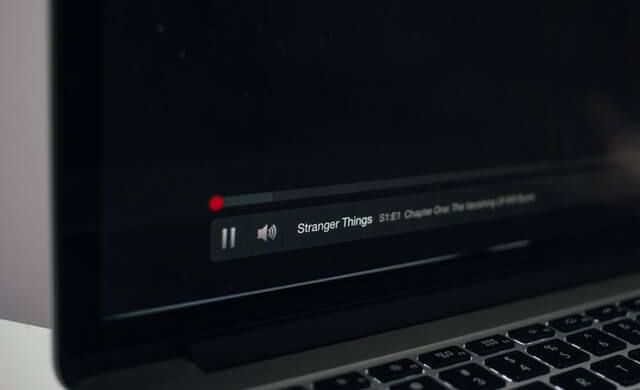
Le soluzioni seguenti sono applicabili sia agli utenti Windows che Mac.
1. Aggiorna la scheda Netflix
Se non hai aggiornato la scheda Netflix, dovresti. Fai clic sul pulsante di aggiornamento accanto alla barra degli indirizzi o premi semplicemente F5sulla tastiera. Passa alla soluzione successiva se Netflix continua a visualizzare il codice di errore nonostante l'aggiornamento di più schede.
2. Forza la chiusura di Firefox
Potresti riscontrare questo problema se Firefox è temporaneamente instabile o non funziona correttamente. Arrestare forzatamente il browser e riavviarlo di nuovo può aiutare a risolvere il problema. Prima di farlo, tuttavia, assicurati di salvare qualsiasi lavoro in corso che hai aperto in altre schede in modo da non perdere nulla di importante.
Per forzare l'uscita da Firefox su Windows, avvia Task Manager (Ctrl + Maiusc + Esc), fai clic con il pulsante destro del mouse su Firefoxe fai clic su Termina operazione. Riavvia Firefox e controlla se riesci a guardare Netflix senza l'errore.
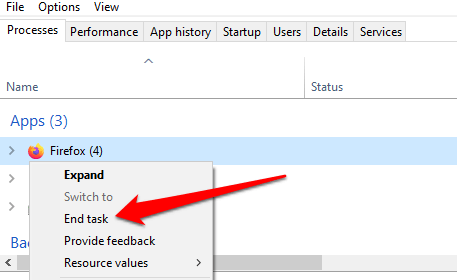
Su Mac, apri Firefox e utilizza la scorciatoia da tastiera Maiusc + Opzione + Comando + Escper chiudere immediatamente il browser. Riavvia Firefox e verifica di avere accesso a Netflix senza errori.
3. Abilita i cookie di Firefox
Per guardare i contenuti su Netflix tramite browser web, è necessario che i cookie siano abilitati. Netflix utilizza i cookie per memorizzare le informazioni necessarie per lo streaming di contenuti sul tuo browser. Questo non è limitato solo a Firefox, ma ad altri browser supportati: Chrome, Microsoft Edge, Opera e Safari.
Se l'errore Netflix F7701-1003 si verifica ancora a intervalli, verifica che Firefox non stia bloccando i siti web '(in particolare quelli di Netflix).
Apri il menu di Firefox e vai a Opzioni(per Windows) o Preferenze(per Mac) >Privacy E sicurezza. Nella sezione "Protezione antitracciamento avanzata", seleziona Personalizzata.
Deseleziona Cookiee fai clic su Ricarica tutte le schedestrong>.
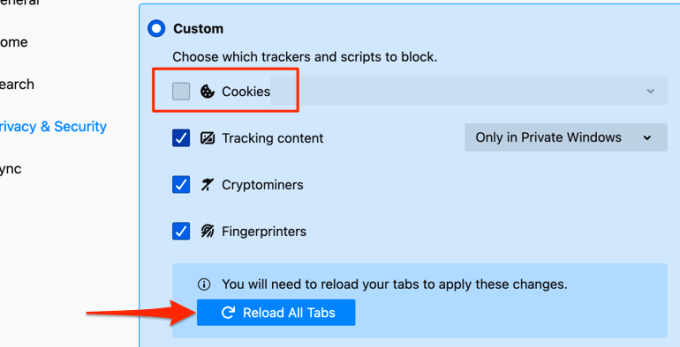
Torna alla scheda Netflix e controlla se ora puoi riprodurre in streaming i film.
4. Chiudi o disabilita la navigazione privata
Abbiamo accennato in precedenza che Netflix richiede i cookie per offrirti un'esperienza di streaming fluida. Potresti non essere in grado di visualizzare i contenuti se accedi a Netflix su Firefox tramite Finestra privata o in incognito. Questo perché Firefox elimina i cookie in modalità di navigazione in incognito.
Se è presente una maschera violanell'angolo in alto a destra di Firefox, stai accedendo a Netflix da una finestra privata.
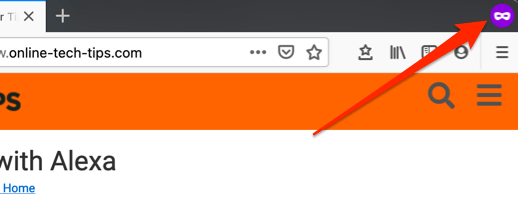
Basta chiudere Firefox e riaprirlo normalmente. Questo dovrebbe risolvere il problema.
5. Riattiva il Digital Rights Management (DRM) su Firefox
Sebbene Firefox supporti lo standard di protezione dei contenuti Digital Rights Management (DRM), potresti riscontrare l'errore F7701-1003 su Netflix se la funzione è disattivata. Apri Firefox, fai clic sull 'icona del menu hamburgere seleziona Preferenze(per Mac) o Opzioni(per Windows).
Scorri la sezione Generalee assicurati che "Riproduci contenuto controllato da DRM" sia selezionato. Puoi deselezionare l'opzione e spuntarla di nuovo.
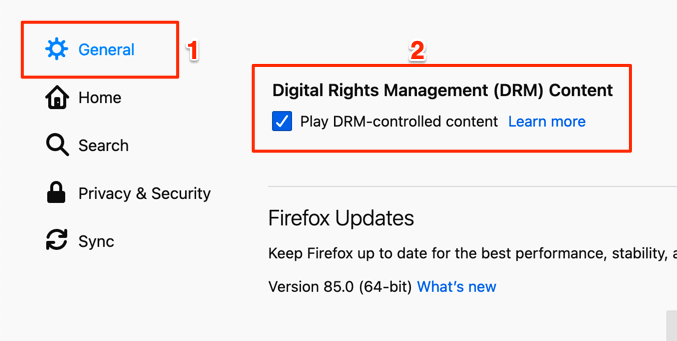
Riapri o ricarica la scheda Netflix e controlla se ora puoi guardare i contenuti senza interruzioni.
6. Aggiorna il modulo di decrittografia dei contenuti Widevine di Firefox
Oltre a quanto sopra, dovresti anche assicurarti che il modulo di protezione dei contenuti di Firefox sia aggiornato. Ecco come farlo su un PC Windows:
In alternativa, fai clic sull'icona del menu e seleziona Add-ons”.
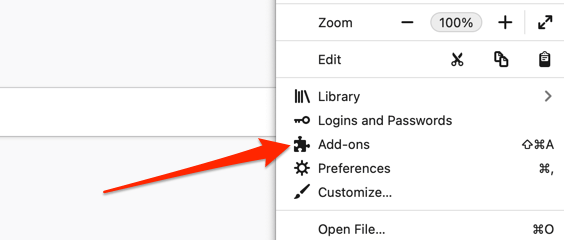
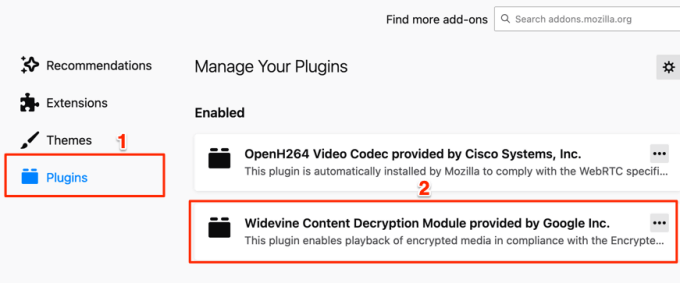
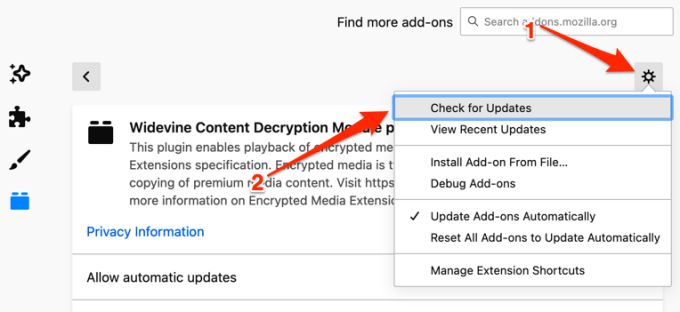
Firefox scaricherà e installerà un aggiornamento del plugin, se disponibile. In caso contrario, il browser visualizzerà un messaggio "Nessun aggiornamento trovato".
7. Aggiorna Firefox
È normale che Firefox (o alcune delle sue funzionalità) non funzioni correttamente se non è aggiornato o se devi ancora installare l'ultima versione del browser sul tuo dispositivo . Se utilizzi un Mac, avvia il browser, seleziona Firefoxnella barra dei menu e seleziona Informazioni su Firefox.
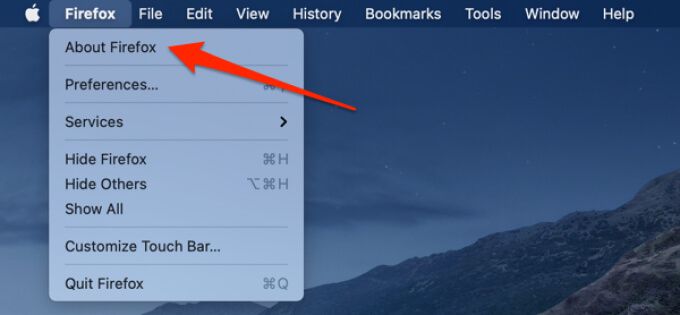
Firefox verificherà per gli aggiornamenti disponibili e scaricarli. Attendi che Firefox scarichi l'aggiornamento e fai clic sul pulsante Riavvia per aggiornare Firefoxper procedere.
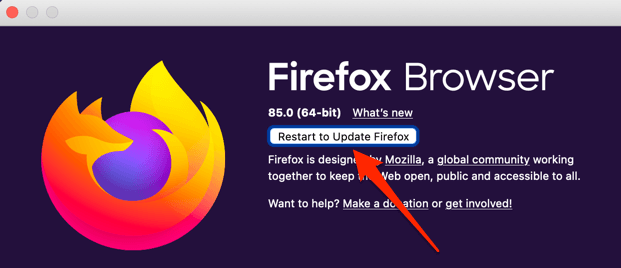
Per gli utenti Windows, fai clic sull'icona del menu e vai a Opzioni>Generali>Aggiornamenti di Firefoxe fai clic su Riavvia per aggiornare Firefox.
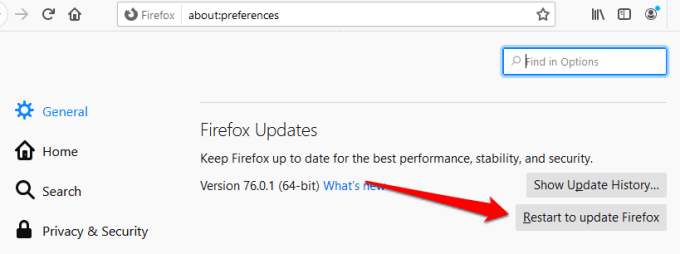
Prova di nuovo Netflix quando Firefox si riavvia e controlla se questo risolve l'errore f7701-1003.
Ultima risorsa: Aggiorna Firefox
Se il codice di errore Netflix f7701-1003 persiste dopo aver provato tutte le soluzioni consigliate sopra, potrebbe essere necessario ripristinare Firefox alle impostazioni predefinite. Ciò rimuoverà i componenti problematici, i componenti aggiuntivi dannosi e ripristinare le prestazioni del browser. Per ripristinare Firefox, seleziona l'icona del menu e vai a Guida>Informazioni per la risoluzione dei problemi>Aggiorna Firefox.